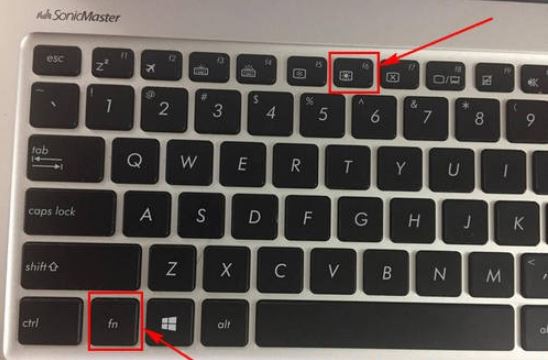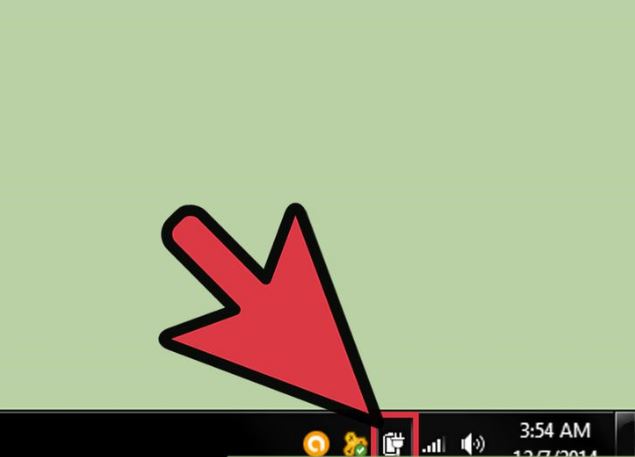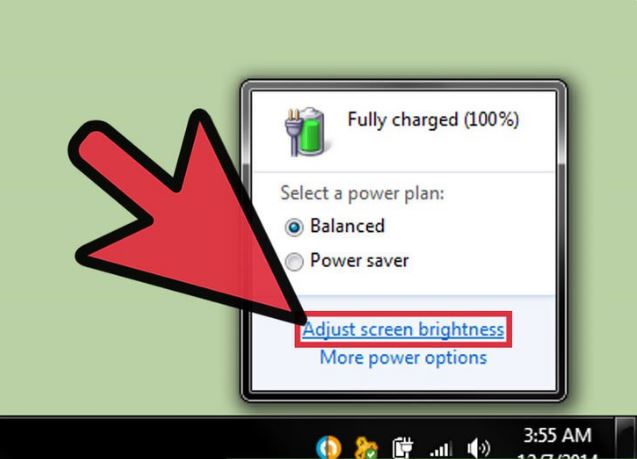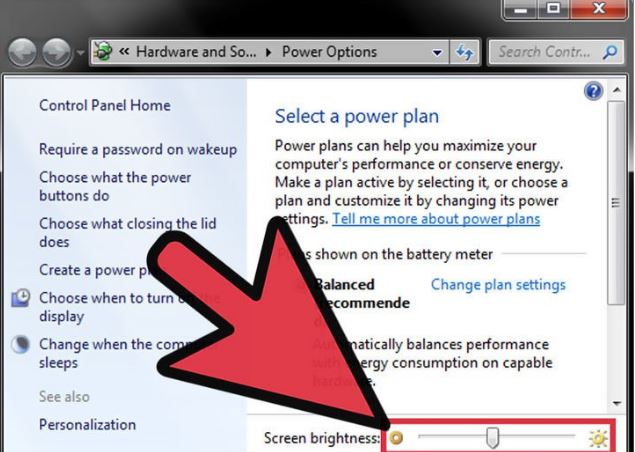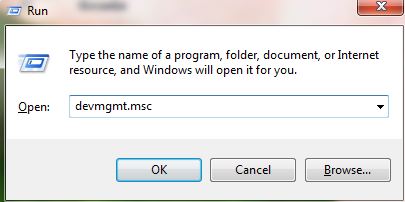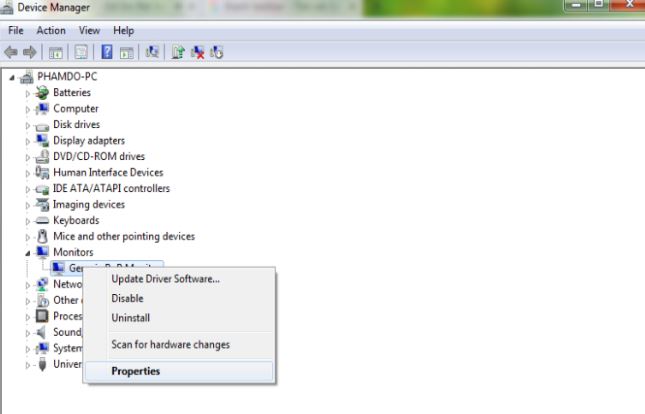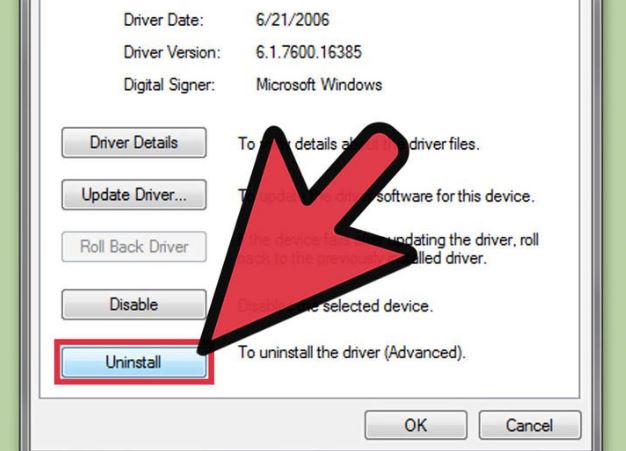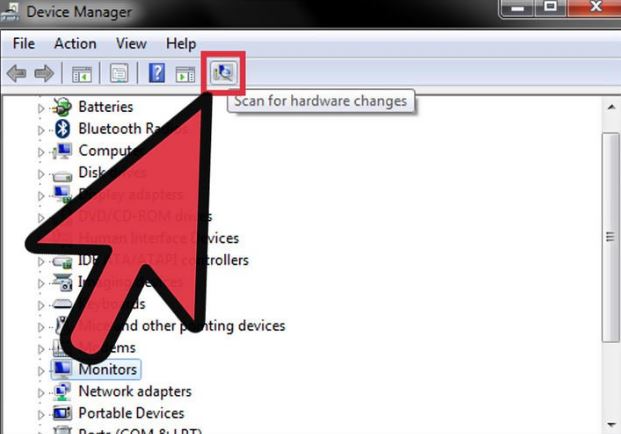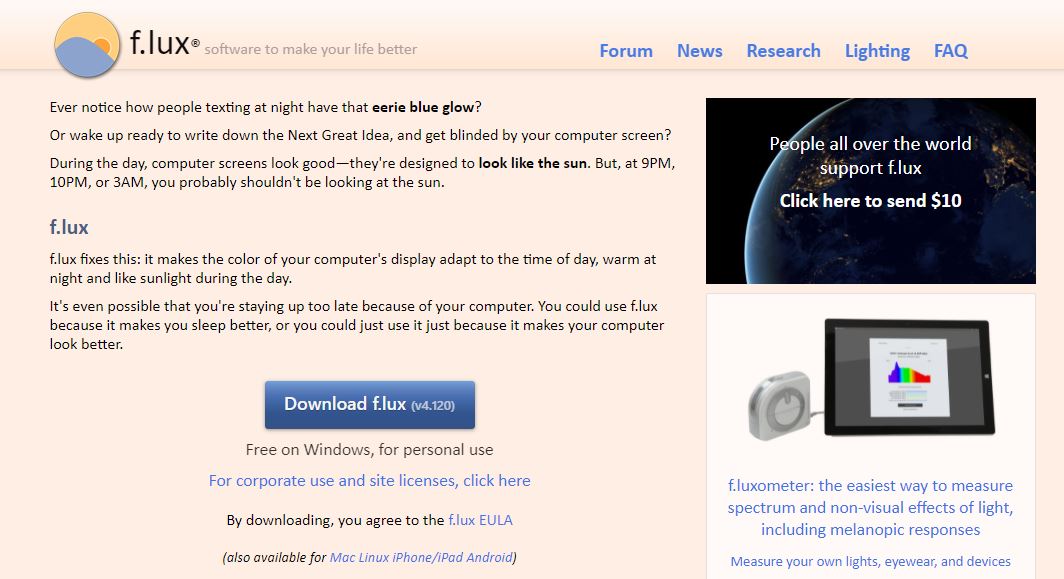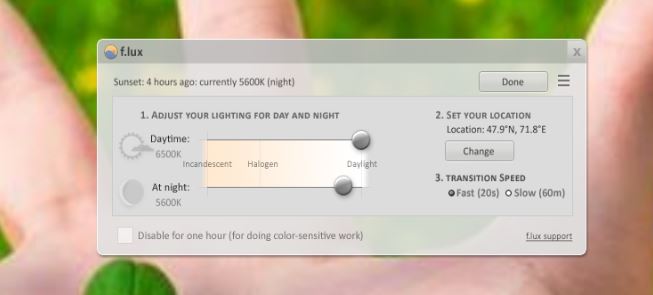17/05/2025 bởi GofaZone
Khi chúng ta sử dụng máy tính, chúng ta cần quan tâm đến độ sáng của màn hình, điều chỉ nó phù hợp với ánh sáng xung quanh chúng ta để không qua chói sáng hoặc không quá tối. Nếu không quan tâm đến vấn đề này thì thị lực của bạn có thể sẽ bị ảnh hưởng xấu. Có rất nhiều cách tăng độ sáng màn hình trên Win 7, trong bài viết này, Gofazone sẽ hướng dẫn các bạn cách tăng/giảm độ sáng màn hình trên Windows 7 nhanh và tiện lợi nhất.
Mục Lục
Hướng dẫn tăng độ sáng màn hình Win 7
Sẽ có rất nhiều cách để điều chỉnh độ sáng màn hình cho Windows 7, hãy cùng tìm hiểu và áp dụng một trong những cách dưới đây.
1. Sử dụng phím tắt trên máy (laptop)
Đây là cách nhanh nhất và chỉ dành cho người dùng laptop. Các bàn phím laptop thông thường sẽ có các tổ hợp phím tắt để bạn điều chỉnh chức năng của hệ điều hành, trong đó có điều chỉnh độ sáng màn hình.
Bạn hãy tìm phím có kí tự “fn” trên bàn phím (thông thường nó sẽ cùng một hàng với phím Ctrl) sau đó bấm kết hợp với phím chức năng có biểu tượng trên bàn phím (thông thường sẽ là phím F1, F2, F3, F4,…).
Dưới đây là danh sách một số phím tắt thường gặp của các hãng máy tính khác nhau, hãy thử điều chỉnh theo dòng máy của bạn:
- Phím tắt tăng/giảm độ sáng màn hình của laptop Asus: Fn + F5/F6.
- Phím tắt tăng/giảm độ sáng màn hình của laptop Acer: Fn + F4/F5.
- Phím tắt tăng/giảm độ sáng màn hình của laptop Dell: Fn + F4/F5.
- Phím tắt tăng/giảm độ sáng màn hình của laptop HP: Fn + F2/F3.
- Phím tắt tăng/giảm độ sáng màn hình của laptop Lenovo: Fn + F11/F12.
Lưu ý: tùy vào các dòng máy mà sẽ có các phím tùy chỉnh khác nhau, nếu các tổ hợp phím trên không sử dụng được bạn có thể tìm biểu tượng phù hợp tại các phím khác.
2. Sử dụng thanh trượt Brightness (laptop)
Các này cũng rất đơn giản, hãy làm theo các bước dưới đây.
Bước 1: Click chuột vào biểu tưởng pin của máy hoặc click vào Start để tìm tìm Power Options và mở lên.
Bước 2: Click vào Adjust screen brightness để vào phần cài đặt.
Bước 3: Bên dưới góc phải của cửa sổ vừa mở lên hãy sử dụng thanh trượt để tăng hoặc giảm độ sáng màn hình.
Nếu máy của bạn không có thanh trượt này thì có thể làm theo chỉ dẫn dưới đây.
Dùng tổ hợp phím Windows + R > gõ vào devmgmt.msc và click OK để mở Device manager.
Sau khi đã bật lên, hãy chọn vào Monitor > click chuột phải vào mục Generic PnP Monitor > Properties.
Vào tab Driver > Uninstall để gỡ bỏ driver (lưu ý: hãy nhớ chọn vào Delete the driver software for this device) > click OK là xong.
Tiếp đến hãy quay trở lại phần Device Manager > Bấm vào biểu tượng như ảnh dưới để quét các driver còn thiếu và cập nhật.
Bây giờ bạn chỉ việc khởi động lại máy là sẽ có thanh trượt tăng/giảm độ sáng màn hình.
3. Dùng phần mềm chỉnh độ sáng màn hình f.lux
Cách này khá hay khi phần mềm f.lux có thể tự động điều chỉnh độ sáng màn hình Windows theo các thời gian khác nhau trong ngày. Vì thế bạn sẽ tiết kiệm được thời gian điều chỉnh độ sáng.
Bước 1: Hãy tải và cài đặt phần mềm f.lux tại đây.
Bước 2: Sau khi đã tải và cài đặt phần mềm rồi thì các bạn sẽ không cần phải làm gì và có thể sử dụng cài đặt mặc định của phần mềm. Nếu bạn muốn điều chỉnh theo ý muốn thì có thể vào phần Settings và nhập zipcode để định vị vị trí của bạn và điều chỉnh độ sáng tự động theo thời gian thực.
Nếu có bất kì lỗi nào xảy ra, bạn có thể gõ tổ hợp phím Windows + R, sau đó gõ vào devmgmt.msc để mở Device Manager > click vào Display adapters > click chuột phải vào màn hình của bạn và chọn Update Driver Sofware… để cập nhập phiên bản mới nhất.
Vậy là sau bài viết này bạn đã có thể điều chỉnh độ sáng Windows 7 rồi, cảm ơn bạn đã xem bài viết, hãy thường xuyên theo dõi Gofazone để cập nhật các bài viết mới nhất.